


스캔 결과를 확인한 다음 이미지를 컴퓨터에 저장할 수 있습니다.
 중요
중요자동(Auto) 스캔을 사용하여 스캔한 경우 저장하기 전에 스캔 결과를 확인할 수 없습니다.
 참고
참고다음 설명에서는 사진 스캔을 위한 화면이 예로 사용되었습니다.
설정...(Settings...)을 클릭합니다.
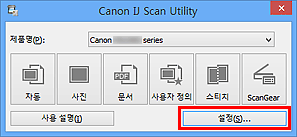
설정 대화 상자가 나타납니다.
사진 스캔(Photo Scan)을 클릭합니다.
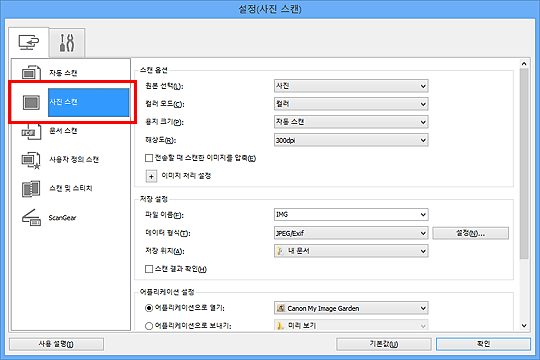
스캔 결과 확인(Check scan results) 확인란을 선택한 다음 확인(OK)을 클릭합니다.
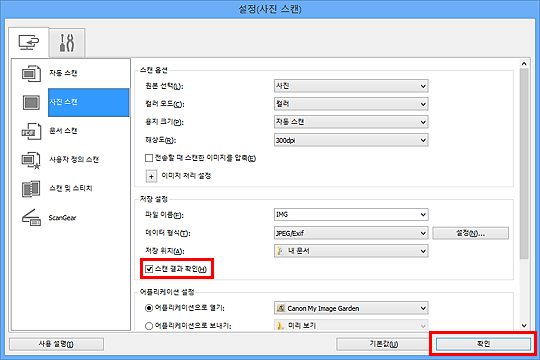
IJ Scan Utility 메인 화면이 나타납니다.
 참고
참고설정 대화 상자의 설정 항목에 대한 자세한 내용은 다음 페이지를 참조하십시오.
사진(Photo)을 클릭합니다.
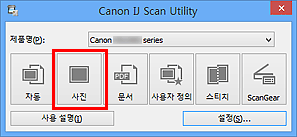
스캔이 시작됩니다.
스캔이 완료되면 저장 설정(Save Settings) 대화 상자가 나타납니다.
 참고
참고스캔을 취소하려면 취소(Cancel)를 클릭합니다.
필요에 따라 이미지 순서 또는 파일 저장 옵션을 변경합니다.
저장 설정(Save Settings) 대화 상자에서 이미지 순서 또는 파일 저장 옵션을 변경할 수 있습니다.
 참고
참고기본 저장 폴더는 다음과 같습니다.
Windows 8: 내 문서(My Documents) 폴더
Windows 7: 내 문서(My Documents) 폴더
Windows Vista: 문서(Documents) 폴더
Windows XP: 내 문서(My Documents) 폴더
확인(OK)을 클릭합니다.
스캔한 이미지는 설정에 따라 저장됩니다.
맨 위로 |